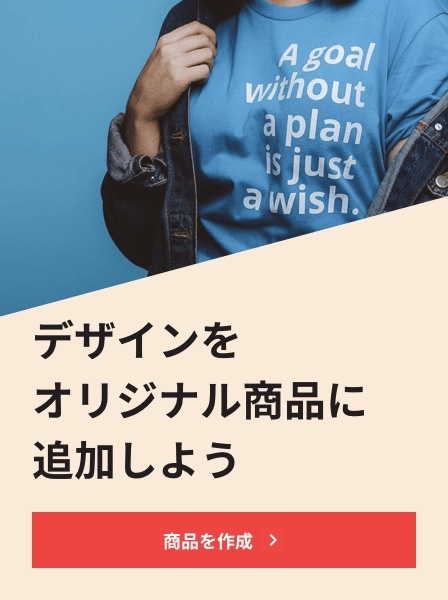目次
インターネットの普及に伴い、SNSや企業ブログなど、画像編集・加工ソフトの利用が必要な機会はとても増えています。ネットショップ開業の準備の際も、商品画像、バナー作成などで、画像編集・加工が必要な機会が必ず訪れるはずです。
そんな時に最も便利な画像編集ソフトがPhotoshopですが、みなさんからいただく不満で一番多いのが、Photoshopの値段が高いということです。
Photoshop体験版を1ヶ月使ってみたけれど高い値段を画像編集ソフトに払いたくない、Photoshopのように使える簡単・便利な無料の画像編集ソフトはないの?という質問にお答えする為、今回はPrintfulのグラフィックデザインチームがおすすめする、初心者でも簡単にPhotoshopのように加工ができ、無料で使える画像編集・加工のフリーソフトのおすすめ情報をまとめて一挙にご紹介します。
無料の画像編集ソフトをご紹介する前に、まずはAdobeのPhotoshopについて簡単にご説明しましょう。
Photoshop & Creative Cloud(CC) とは?

Adobeが提供するPhotoshopは業界最大手のラスタ(ビットマップ、ピクセル)形式の写真の加工やグラフィックの作成に利用されている画像編集・加工ソフトです。サイズ変更、カラー設定、画像加工に便利なたくさんの機能が利用できるデザイナーの強い味方です。以前は有料版の正規購入者であれば、Photoshop CS2 (Creative Suite 2) が無料でダウンロード可能でしたが、2013年からはCreative Cloud(CC) というサブスクリプション(月額または年額支払い)方式に以降したため、現在ではPhotoshop CS2はダウンロードが出来ない状態です。PhotoshopはAdobeが提供する様々な月額、年額支払いプランで利用が可能で、最安値でPhotoshopが利用できるフォトプランは月額1078円から利用可能となっています。
このPhotoshop Creative Cloud (CC) は、経験を積んだデザイナーやクリエイターであれば、お金を払ってでも利用価値がある画像編集・加工ソフトです。Photoshop Creative Cloudの便利な特徴はクラウドを利用したオンラインでの加工した画像の保存、プロジェクトのシェア、複数人での同時の画像編集・加工が可能などグラフィックデザイン、写真加工に一押しのソフトです。
もちろんAdobeでは、Photoshopの無料体験版を1ヶ月提供しており、実際にソフトの使い勝手を試すことが可能ですが、ここまで専門的な画像の編集・加工機能が必要ない方や、画像編集ソフトに高い値段を払いたくない方も多いはず。
そんな方におすすめの、Photoshopの代用として無料で使える画像編集のフリーソフトのおすすめ13選をご用意しました。
Photoshopのような加工が出来る無料画像編集アプリ・ソフト一覧
オリジナルアパレルデザイン・画像編集
1. Photopea

おすすめ利用シーン: インクジェットプリント製品、カットソー素材製品、ポスター&キャンバスプリント、昇華プリント製品、UVプリント製品、写真加工、SNS用の画像編集
最もPhotoshopに似た画像編集フリーソフトで、見た目がそっくりなのはもちろん、機能面も無料ソフトながらPhotoshopと同じ機能を多数サポート。Photopeaはポスターや、SNS用の画像編集に便利な備え付けのテンプレートサイズが用意されています。Photoshopにすでに慣れているユーザーはもちろん、画像編集の初心者の方にもおすすめのフリーソフトです。
サイトにアクセスすると最初は英語表記ですが、上部のMore>Language>日本語の順に選択すると日本語表記に切り替わります。
価格:無料
プラットフォーム:Windows、パソコン向けブラウザ版
ファイル形式:PSD、PNG、JPEG、PDF、SVG、GIF
色空間(カラースペース):RGB
| 長所 | 短所 |
|---|---|
|
|
2. Gimp

おすすめ利用シーン: インクジェットプリント製品、カットソー素材製品、ポスター&キャンバスプリント、昇華プリント製品、UVプリント製品、写真加工
Photoshopのように加工が出来る無料画像編集ソフトを語る上で、Gimpは外せない存在。このフリーソフトはグラフィックデザインの業界内で絶大な支持を受ける無料の画像編集ソフトで、サイズの小さな画像やシンプルなデザインの作成、編集にぴったりです。
価格:無料
プラットフォーム:Windows、macOS、Linux
ファイル形式:PSD、JPEG、PNG、GIF、PDF、EPS
色空間(カラースペース):RGB、CMYK (プラグインの利用が必要)
| 長所 | 短所 |
|---|---|
|
|
3. Krita

おすすめ利用シーン: インクジェットプリント製品、カットソー素材製品、ポスター&キャンバスプリント、昇華プリント製品、UVプリント製品、写真加工
Kritaは今回の無料画像編集ソフト一覧の中で唯一ラスタ形式のグラフィック作成に対応しており、シームレスな全面プリントに適したグラフィックデザインが作成できます。基本的な写真の加工・編集に適していますが、操作性が特殊なので慣れが必要です。もともとアーティストの画像編集向けに作られたフリーソフトなので、カスタマイズ性に優れ、ペンタブとの接続が可能なブラシツールが一番の特徴です。
価格: 無料
プラットフォーム:Windows、macOS、Linux
ファイル形式:PNG、PSD、JPEG
色空間(カラースペース):RGB、CMYK
| 長所 | 短所 |
|---|---|
|
|
4. InkScape

おすすめ利用シーン: インクジェットプリント製品、カットソー素材製品、刺繍デザイン、ポスター&キャンバスプリント、昇華プリント製品、UVプリント製品
画像編集の基礎を既にご存知の方なら、上級編のベクタ形式の無料画像編集ソフトを試してみましょう。InkScapeはどんなサイズのデザインデータの作成にも向いている便利なフリーソフト。
ベクタ形式とは画像を直線や円のような解析幾何的な図形の集まりとして画像オブジェクトのグラフィックを表現する手法で、ベクタ方式に対応した画像編集ソフトを利用すると画像のサイズを変更しても、画質をそのまま保つことが可能。画像を平面で処理し、各点の濃淡の違いによってグラフィックを表示するラスタ形式(ビットマップ)とは異なる大きな長所と言えます。
この長所を上手く活用しInkScapeで画像を編集すれば、小さなサイズのプリントや内側のブランドタグはもちろん、ポスターやキャンバスなどの大きなサイズのプリントにも同じデザインが利用できます。
また、IncScapeのものさしツールは刺繍デザインの作成にもぴったり。InkScapeにはサイズ制限がないのに加え、フリーソフトながらファイルを調整してくれるオプションも存在します。短所はPhotoshopと同じように、ある程度の操作に関する知識の習得が必要な点です。
価格: 無料
プラットフォーム:Windows、macOS(X11.app ‘XQuartz’を利用)、Linux
ファイル形式:PDF、EPS、SVG、PNG、PNG
色空間(カラースペース):RGB
| 長所 | 短所 |
|---|---|
|
|
Photoshop代替ソフトでデザインを作成し、自分だけのオリジナル商品を作成・販売してみませんか?
5. Canva

おすすめ利用シーン: SNS用画像編集、ポスター&キャンバスプリント
CanvaはPhotoshopのように加工ができる画像編集フリーソフトとして最適な選択とは言えませんが、デザイナーの方なら便利な無料の画像編集ソフト。無料版でも多くのツールが利用できるのはもちろん、有料版ではさらに画像編集に適した多くのツールが用意されています。一番の長所は、Facebook、Twitter、Tumblr、Pinterest、LinkedlnなどのSNSプラットフォームへの直接の投稿も可能な点です。有料版のCanva Proではさらに、ブランドキットというブランドのカラー、ロゴ、フォントなどが自動的に設定される便利な機能も利用可能です。
価格:無料 (有料版のCanva Pro は月額$12.95)
プラットフォーム:パソコンのブラウザ版、iOSとAndroidのモバイルアプリにも対応
ファイル形式:JPEG、PDF、PNG(透明の背景は有料版のみで利用可能)
色空間(カラースペース):RGB
| 長所 | 短所 |
|---|---|
|
|
6. Desygner

おすすめ利用シーン: SNS用画像編集、ポスター&キャンバスプリント
DesygnerはポスターやSNS用の画像編集・加工に適したオンラインのプラットフォームで、Facebook、Twitter、Pinterestへ作成したデザインの直接の投稿が可能です。デスクトップ版のアプリはもちろん、モバイルアプリ(iOSとAndroid)を利用して特定のデザインの作成をすることも可能です。有料版のDesygner Premiumではブランドキット機能を提供しており、ユニフォームのようなスタイルのグラフィック作成にとても適しています。
実際投稿するプラットフォームはある程度日本語化されていますが、登録をする際のホームページは日本語に未対応です。
価格:無料(有料版のPro + は月額$4.95、Businessは月額$9.95)
プラットフォーム:パソコン対応のブラウザ版、iOSとAndroidのアプリにも対応
ファイル形式:JPEG、PNG、PDF
色空間(カラースペース):RGB, CMYK(PDF形式のみの対応)
| 長所 | 短所 |
|---|---|
|
|
7. Pablo

おすすめ利用シーン: SNS用画像編集
Pablo by BufferはSNS向けの画像編集やグラフィックデザイン作成の初心者の方におすすめのプラットフォームで、利用は完全に無料なのが魅力!編集・加工をした画像を、直接Facebook、Twitter、Instagram、Pinterestに投稿できるのが大きな魅力です。Pabloは初心者でも簡単に使える使い勝手の良さが最大の長所ですが、プリントするデザインの作成には向いていないのと、日本語に対応していないのが玉に瑕です。
価格:無料
プラットフォーム:パソコン向けブラウザ版、Google Chromeのエクステンションにも対応
印刷形式:PNG
| 長所 | 短所 |
|---|---|
|
|
SNSコンテンツ画像編集・写真編集
8. Instasize

おすすめ利用シーン:SNS向けコンテンツの画像編集、写真編集、基本的な動画編集
SNSなどマーケティング向けのコンテンツ作成に便利なPhothshopの代替ソフトウェアをお探しなら、Instasizeがおすすめ。や画像の編集や加工、サイズの調整やコラージュ編集はもちろんのこと、画面をスクロールして様々な加工を追加できるなど、操作性もわかりやすいのも魅力です。
価格:無料
プラットフォーム:Android、iOS
ファイル形式:PNG、JPEG、MOV、MP4、HEVC、HEIF
色空間(カラースペース):RGB、Display P3
| 長所 | 短所 |
| 無料ダウンロード 色フィルター完備 テキスト向けの選択肢 基本的な動画編集機能(フィルターとトリミング) クロップとサイズ変更機能 日本語対応 | 追加のコンテンツパッケージ機能は有料プランの登録が必要 Android版では美容ツールと動画編集が利用できない。 |
9. Photo Pos Pro

おすすめ利用シーン:SNS向けコンテンツの画像編集、写真編集
簡単な画像編集から、デザインのプロジェクト作成、さらには名刺のデザイン作成まで、Photo Pos Proはマーケティング素材や、SNS投稿向けの画像編集に適した無料のPhotoshop代替となるソフトウェアです。RAWファイルの編集にも対応しており、写真家の方にもおすすめです。ただし、日本語には現在未対応となっています。
価格:無料
プラットフォーム:Windows XP / Vista / 7 / 8 / 10、Windowsアプリのエミュレータ(仮想化ソフトウェア)が装備されたMac
ファイル形式:JPG、BMP、PSD、GIF、RAW
色空間(カラースペース):RGB
| 長所 | 短所 |
| 上級者、初心者などレベルに合わせたカスタマイズ可能なソフトウェアのインターフェース 編集可能なレイヤー 対応ファイル形式が豊富 一からプロジェクトの作成が可能 教養コンテンツが充実(英語のみ) | テキスト向けのデザインの選択肢が少ない 写真編集が初心者向けではない 複雑な編集をする際のレスポンスが悪い 日本語未対応 |
10. Paint.NET

おすすめ利用シーン:ポスター&キャンバスプリント、写真編集、SNS
Paint.NETは使い方の習得が簡単で、初心者にもおすすめの画像編集ソフト。ツールは無料画像編集ソフトの中でも最も軽く、レスポンスが早いのが魅力です。編集ソフトは拡張機能(プラグイン)にも対応しており、追加の画像調整、エフェクト、ファイル形式への対応も可能です。
価格:無料
プラットフォーム:Windows
ファイル形式:PNG、JPEG、GIF、TGA,、TIFF、HEIC
色空間(カラースペース):RGB
| 長所 | 短所 |
| プラグインで機能追加が可能 操作性が良い 日本語対応 | Windowsのみの対応 プロジェクトの作成向けではないソフトウェア構成 |
11. PIXLR

おすすめ利用シーン:SNS向けコンテンツの画像編集、写真編集
PIXLRはデザイン作成を簡単なものとし、経験を問わず誰でも簡単に画像編集ができるブラウザ形式の無料画像編集ソフトです。高度な写真加工から、シンプルなフィルターやスタンプの追加まで、デザインに磨きをかけるのに最適な選択肢です。また、PIXLRでは、宣伝用のバナー、ポスター、メッセージカードなど、ビジネス向けの素材の作成と編集にも適しています。
価格:無料
プラットフォーム:パソコンのブラウザ版
ファイル形式:JPEG、PNG、BMP、TIFF
色空間(カラースペース):RGB
| 長所 | 短所 |
| グラフィックや広告に対応した多種のテンプレート 用途が広く軽量 Photoshopで利用可能なほとんどのフィルターを装備 Google ドライブと連携 機能が充実 日本語対応 | ドラッグ&ドロップ機能に未対応 ソフト内で広告表示あり RAWファイル形式の入稿不可 グラフィックの品質は他の編集ソフトと比べて低い |
12. Sumo Paint

おすすめ利用シーン:ポスター&キャンバスプリント、写真編集、SNS向け画像編集
Sumo Paintは、完全無料の画像編集とイラストツール。PhotoshopやIllustratorなどの画像編集ソフトを利用したことがある方なら、操作性も馴染みやすい選択肢です。様々な芸術系のスキルをお持ちの方で、デザイン作成のスキルを向上したい方におすすめ。ソフトウェア自体がアーティストのコミュニティにもなっており、作品のシェアなども頻繁に行われています。ソフトウェアは残念ながら現在日本語未対応です。
価格:無料
プラットフォーム:デスクトップ、Google Chrome 拡張機能
ファイル形式:JPG, BMP, PSD, GIF
色空間(カラースペース):RGB
| 長所 | 短所 |
| ピクセル編集機能に対応 ツールの選択肢が豊富 ツールごとに説明あり 写真編集の機能が充実しており上級者にもおすすめ デジタル絵画にも適したソフトウェア デスクトップ対応 | テキスト機能に難あり 一部ツールのレスポンスに難あり 日本語未対応 |
13. Photopad

おすすめ利用シーン:写真編集、SNS向け画像編集
写真編集ソフトPhotoPadは、シンプルな画像加工であれば初心者でも簡単に使えるソフト。RAW形式にも対応し、一眼レフなどカメラから直接取り込んで編集することも可能です。画像を切り抜いて加工したり、回転、反転なども簡単にできるので写真を少しだけカスタマイズしたい方向けのソフトです。
価格:無料、有料版あり
プラットフォーム:Windows、Mac、Linux Android、Kindle、ChromeOS
ファイル形式:JPG、PNG、GIF、TIFF、BMP、RAW他
| 長所 | 短所 |
| 日本製ソフトウェアでサポートが充実 シンプルな操作性で使いやすい SNSに直接アップロードできる 著作権フリーの画像素材が豊富 写真やイラストを使った刺繍図案が作成できる | 営利目的で使う場合はライセンス料が必要 無料版は一部の機能に制限がある |
14. BeFunky

おすすめ利用シーン:写真編集、SNS向け画像編集
BeFunkyは、オンライン上で画像編集ができるプラットフォーム。基本的な機能の使用ならサイト登録やソフトのダウンロードが必要ないので、気楽に画像編集を始めることができます画面右上から「設定」を選ぶことで日本語を選択することもできます。「写真編集アプリ」と「コラージュメーカー」、「デザイナー」という3つの用途別に編集が可能で、直感的にエフェクトを選んで加工ができる手軽な使用感が売りです。
価格:無料、有料版あり
プラットフォーム:Windows、Mac、iOS、Android
ファイル形式:JPG、PNG、PDF
| 長所 | 短所 |
| 日本語で利用可能 広告非表示 登録が必要ない ワンタップで背景削除が可能 顔編集AIでほくろ、しみ除去、歯のホワイトニングが可能 コラージュも簡単 | 無料版は一部の機能に制限がある 端末によっては不具合が生じる |
15. Movavi Photo editor

おすすめ利用シーン:写真編集、SNS向け画像編集
Movavi Photo editorは完全無料で利用できる、初心者からプロまでの写真編集ソフト。ダウンロードすればオフラインで画像編集ツールで、直感的に写真やデザインの編集が可能です。さらに機能を増やしたければ、有料のMovavi Picverseがある。
価格:無料、有料版あり
プラットフォーム:Windows、Mac
ファイル形式:JPG、PNG、BMP、DPX、PBM、PCX、PGM、PPM、TGA、TIFF、XBM
| 長所 | 短所 |
| 日本語で利用可能 初心者でもすぐに写真を加工できる マジックエンハンス機能 直感的に作業が可能レタッチ 切り抜きが簡単 | 無料版の機能は限られ、背景削除は利用できない ペンツールがない 保存後、再度開いての編集が不可能 |
イラスト編集
16. FireAlpaca(ファイア アルパカ)

おすすめ利用シーン:イラスト編集
FireAlpacaはイラスト編集をする方なら、初心者も含め全ての方におすすめできる、日本製の無料ペイントツールです。ブラシの変更や、オリジナルのパターン作成、さらには漫画原稿向けのテンプレートなど、漫画家やイラストレーターの方から絶大な指示を受ける編集ソフトです。3Dパースにも対応しており、3Dの物体のスナップなども行えます。更に日本の企業が開発をしているため、日本語サポートも大変充実しているのも大きなメリットです。
価格:無料
プラットフォーム:Mac、Windows
色空間(カラースペース):JPG、PNG、MDP
| 長所 | 短所 |
| 日本製ソフトウェアでサポートが充実 シンプルな操作性で使いやすい ブラシの手振れ補正に対応し線をスムーズに描ける レイヤーフォルダーが作成でき、管理が容易 Photoshopと同じショートカットが利用可能 ブラシの設定の調整が簡単で、自分好みのブラシやペンも利用できる | キャンバスのサイズが10000×10000pxまでに制限される ブラシの硬さが調整できない ブラシとパレットを一度に同時に読み込む必要がある ゆがみフィルターがツールにない |
どの無料画像編集アプリ・ソフトがおすすめ?
Photopea | Gimp | Krita | InkScape | Canva | Desygner | Pablo | Instasize | PhotoPos | Paint.NET | PIXLR | SumoPaint | FireAlpaca | |
|---|---|---|---|---|---|---|---|---|---|---|---|---|---|
| 無料で使えるか | ⭕️ | ⭕️ | ⭕️ | ⭕️ | ⭕️ | ⭕️ | ⭕️ | ⭕️ | ⭕️ | ⭕️ | ⭕️ | ⭕️ | ⭕️ |
| 無料で使える機能の充実具合 | ⭕️ | ⭕️ | ⭕️ | ⭕️ | ❌ | ❌ | ⭕️ | ⭕️ | ❌ | ⭕️ | ⭕️ | ⭕️ | ❌ |
| 操作性 | ❌ | ❌ | ❌ | ❌ | ⭕️ | ⭕️ | ⭕️ | ⭕️ | ⭕️ | ⭕️ | ⭕️ | ⭕️ | ⭕️ |
| プリント製品のデザイン | ⭕️ | ⭕️ | ⭕️ | ⭕️ | ⭕️ | ⭕️ | ❌ | ❌ | ❌ | ⭕️ | ❌ | ⭕️ | ⭕️ |
| 写真の加工 | ⭕️ | ⭕️ | ⭕️ | ❌ | ❌ | ❌ | ❌ | ⭕️ | ⭕️ | ⭕️ | ⭕️ | ⭕️ | ❌ |
| SNS向け画像の編集 | ⭕️ | ❌ | ❌ | ❌ | ⭕️ | ⭕️ | ⭕️ | ⭕️ | ⭕️ | ⭕️ | ⭕️ | ❌ | ❌ |
| 日本語対応 | ⭕️ | ⭕️ | ⭕️ | ⭕️ | ⭕️ | ⭕️注 | ❌ | ⭕️ | ❌ | ⭕️ | ⭕️ | ❌ | ⭕️ |
注: Desynerのアプリは日本語に対応しているが翻訳が不自然。ホームページは日本語未対応
アパレル商品のプリントに使うデザイン・印刷データを作成するなら
オリジナルTシャツなどのプリント商品のデザインを作成するなら、Photopea、Gimp、Krita、InkScape、Paint.NETがおすすめ。ポスターやキャンバスのデザイン向けの画像編集なら、Canva、Desygner、Sumo Paint、FireAlpacaが最適です。
実際に商品にデザインのプリントを施す際の見栄えが気になる方は、プリントデザインに最適なデザイン・印刷データの作成方法、生地の素材の違いを学んでおくと、プリントをする際に失敗を避けることができます。
Printfulのデザイン作成ツールならPhotoshopや画像編集ツールなしでオリジナルグッズ作成が可能!


また、Tシャツ等のオリジナルグッズ向けのデザイン作成であれば、Printfulのデザイン作成ツールも無料で利用可能なPhotoshopの代用となる無料画像加工ソフトとして利用が可能。ツールの使用自体は無料なので、色々なグッズでユニークなデザインをお試しできます。
クリップアートや文字テキストツール、パターン(模様)ツールを利用し、複雑なデザインの作成も簡単に可能。デザインはJPEGまたはPNG形式で出力が可能で、ショップ店頭の商品画像として使えるモックアップ画像を生成することもできます。
デザイン作成ツールの使い方は上記のYouTube動画ガイドをぜひご確認ください。
写真の加工、編集
ネットショップやブログに便利な写真の加工、編集なら、Krita、Photopea、Gimp、PhotoPos、Paint.NET、Sumo Paint、Movavi Photo editorをおすすめします。
SNS向け画像の編集
SNS向けの画像の編集やコンテンツの作成なら、Canva、Desygner、Photopea、Pablo、Instasize、PIXLR、PhotoPad、BeFunkyがおすすめです。
Photoshopのように使える無料画像編集ソフトはたくさん存在!
値段が高いPhotoshopにお金を払わなくても無料で画像の加工ができる画像編集のフリーソフトがたくさん存在することがこの記事を読んでお分りいただけたはずです。気になるフリーソフトがあるなら、一度ソフトをダウンロードし実際に使い勝手を試してみましょう。
もしも今回の13種類の無料ツールの中から編集部の一押しを選ぶのであればPhotopeaをおすすめします。Photopeaはデザイン作成にはもちろん、SNS用の画像のテンプレートも利用出来、そして何よりも無料ながらAdobe Photoshopと同じ操作性のレイヤー、写真加工ツールが利用できるのが大きな長所です。
画像編集の初心者の方なら、これらのPhotoshopのように加工ができるフリーソフトを利用しているうちにたくさんの疑問点に悩むはずです。そんな時は、下記のコメント欄に質問をしていただければ返信をさせていただきます。

ヨーロッパの小さな国、ラトビアからEコマースの魅力をお伝えするコンテンツを日々作成。Webサイトのローカライズ、YouTubeの動画コンテンツへの出演、ウェビナーの開催などを通じて、海外のEC販売のトレンドをいち早くご紹介しています。